案例6 - 劈刀锻造模拟分析
1.案例介绍
劈刀(也称斩首刀)作为一种重要的军事和民用工具,其质量和性能直接关系到使用者的安全和效率。冶金分析可以确定最适合劈刀的材料类型和组织结构;评估劈刀的材料性能,包括硬度、韧性、耐磨性等;可以用于监测和控制劈刀的制造工艺,确保材料的组织结构和化学成分符合设计要求;可以帮助评估劈刀在实际使用过程中的耐久性和抗疲劳性能,预测劈刀的使用寿命和性能退化情况,指导设计和改进劈刀的结构和材料选择。

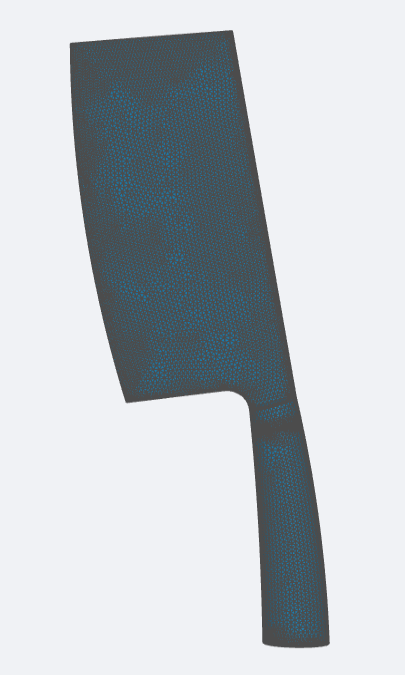
2.流程介绍
- 前处理与求解设置
- 学习如何导入几何,自动生成网格
- 学习如何导入模型网格
- 学习如何设置模型与材料相关选项
- 学习如何求解计算
- 后处理结果分析展示
- 结果云图
步骤一:导入几何
进入冶金分析模块,点击“几何”,点击“上传几何”,上传几何文件Cleaver.STEP。本案例几何名为Cleaver。如下图所示:

步骤二:几何分组
点击“几何”前的“+”,弹出分组选项,点击后面“+”,选择添加面组,鼠标点击目标面进行分组。

步骤三:划分网格
点击“网格”,类型选择“几何生成”,“网格划分方法”选择“手动划分”,精度调至最大。并设置单元最大尺寸为0.002m,最小尺寸为0.0005m。设置完毕后点击最下方的“生成网格”,等网格划分成功后,会显示网格信息。

步骤四:单元设置
单元设置主要目的是设置单元类型,在模态分析模块中,单元类型可以设置为三维完全积分单元与三维缩减积分单元两种;网格类型可分为一阶网格与二阶网格两种。当单元设置为手动时,可对子模型进行单元设置。设置如下图所示:

步骤五:分析设置
关闭“考虑金属相变的力学分析”开关

步骤六:材料设置
点击“材料”,此处默认只有标准16MND5钢。打开“材料硬度”开关。具体参数如图设置。

步骤七:时间步
点击“时间步”,点击“新增”,创建热学计算的时间步。

步骤八:边界条件与荷载
点击“边界条件与荷载”后的“+”,选择“边界温度”,施加位置在体“volume_group_2”和“volume_group_206”上,具体数值用表格给出;


步骤九:初始条件
点击“初始条件”,设置初始温度为25摄氏度,铁素体比例0.9,珠光体比例0.1。

步骤十:求解器设置
点击求解器,直接使用默认设置即可。

步骤十一:时间步&资源
点击“时间步&资源”,将“计算核数”设置为16核,“最大计算时间”设置为3600s。

步骤十二:结果配置&计算
1)物理场 点击“结果配置”下的“物理场”,添加做需要的物理场。

2)点击“仿真计算”,开始计算,直至提示成功即可。操作如下图所示:

步骤十三:结果云图



